
Овај софтвер ће поправити уобичајене рачунарске грешке, заштитити вас од губитка датотека, малвера, квара хардвера и оптимизирати ваш рачунар за максималне перформансе. Решите проблеме са рачунаром и уклоните вирусе сада у 3 једноставна корака:
- Преузмите алатку за поправак рачунара Ресторо који долази са патентираним технологијама (патент доступан овде).
- Кликните Покрените скенирање да бисте пронашли проблеме са Виндовсом који би могли да узрокују проблеме са рачунаром.
- Кликните Поправи све да бисте решили проблеме који утичу на сигурност и перформансе рачунара
- Ресторо је преузео 0 читаоци овог месеца.
6 решења за поправљање ХП штампача ако не штампа црно
- Очистите главу штампача
- Отворите алатку за решавање проблема са штампачем
- Поправите штампање помоћу ХП Принт анд Сцан Доцтор
- Додајте оригинални Хевлетт-Пацкард кертриџ у штампач
- Замените кертриџе са мало мастила
- Поравнајте главу за штампање
Хевлетт-Пацкард штампачи обично штампају документе без икаквог штуцања. Међутим, неки корисници су на форумима изјавили да њихови ХП штампачи не штампају црно мастило. Већина корисника ће у почетку без сумње претпоставити да је на њиховим штампачима понестало мастила.
Међутим, штампачи не штампају црно, иако кертриџи и даље садрже мало црног мастила. На овај начин корисници могу поправити ХП штампаче који не штампају црно мастило.
Шта урадити ако црно мастило на штампачу не ради
1. Очистите главу штампача
ХП штампачи са зачепљеним млазницама главе за штампање обично не штампају црно мастило. Стога је чишћење главе штампача резолуција коју су неки корисници ХП штампача потврдили да поправља штампу. Имајте на уму да ћете то можда морати учинити неколико пута да бисте у потпуности вратили квалитет штампе.
Начин чишћења главе штампача може се мало разликовати међу различитим моделима ХП штампача. Обично можете одабрати а Дубинско прање или Очистите главу за штампање опција из менија Одржавање штампача на контролној табли ХП штампача. Одабиром те опције може се затим одштампати страница која приказује неке излазе узорака за разне боје.
Пазите да је у штампачу уметнуто нешто папира пре него што одаберете да очистите главу штампача. У упутству за штампач потражите конкретније детаље о томе како очистити главу штампача.
- ПОВЕЗАН: РЕШЕНО: ХП штампач исписује додатне празне странице за Ворд документе
2. Отворите алатку за решавање проблема са штампачем
Виндовс укључује алатку за решавање проблема са штампачем која вам може добро доћи за поправљање штампача када се не штампају како се очекује. Дакле, то може пружити неке исправке за ХП штампаче који не штампају црно мастило. Следите доленаведене смернице да бисте отворили алатку за решавање проблема са штампачем.
- Корисници оперативног система Виндовс 10 могу отворити алатку за решавање проблема са штампачем кликом на Цортана овде унесите за претрагу дугме на траци задатака.
- У поље за претрагу унесите „решавање проблема“.
- Изаберите Решавање проблема да бисте отворили прозор апликације Подешавања приказан испод.
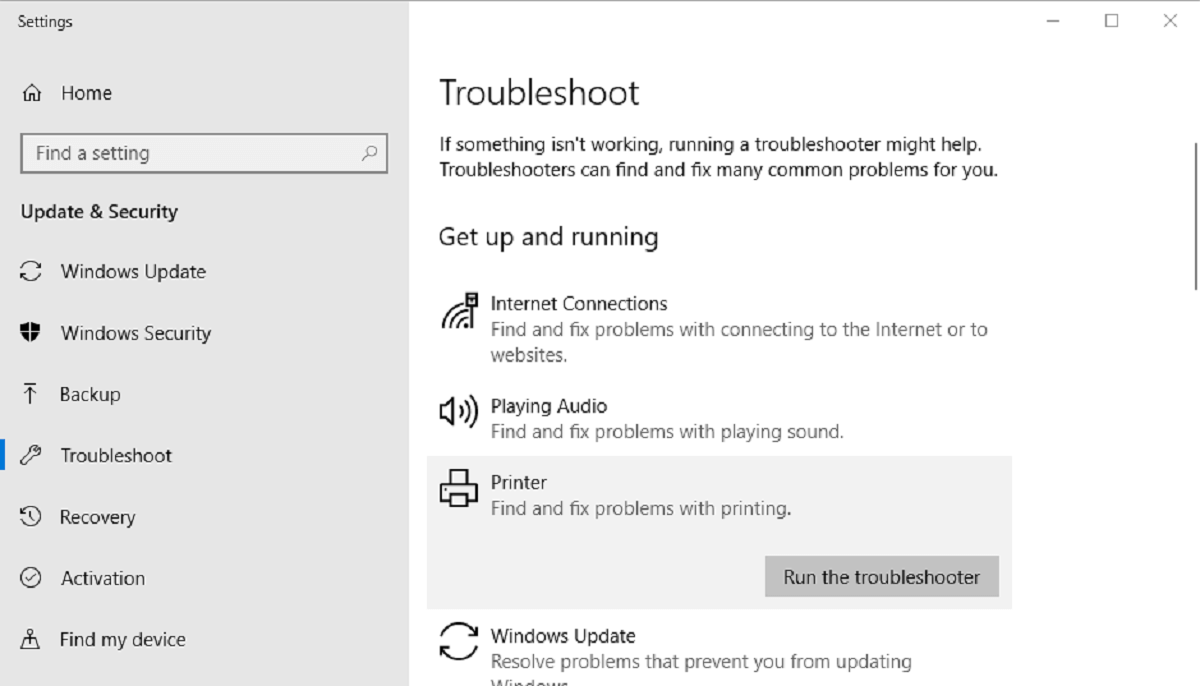
- Изаберите Штампач и кликните Покрените алатку за решавање проблема да отворите прозор на снимку директно испод.
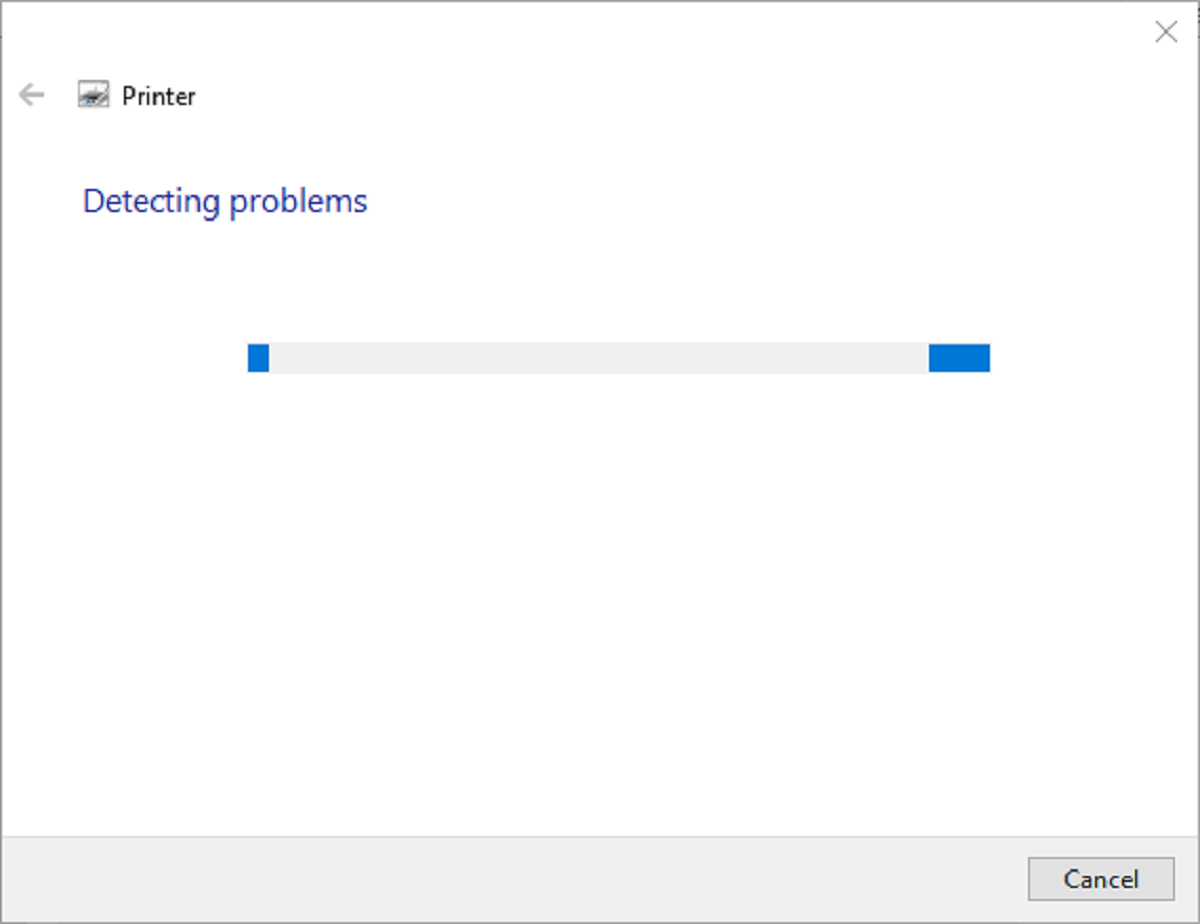
- Изаберите свој модел ХП штампача наведен у прозору алатке за решавање проблема.
- Затим притисните Следећи дугме да поправите штампу помоћу алата за решавање проблема.
- Да бисте отворили алатку за решавање проблема са штампачем на другим Виндовс платформама, притисните тастер Виндовс + Р пречица. Затим у поље „Отвори“ унесите „Цонтрол Панел“ и кликните на У реду дугме.
- Кликните на Решавање проблема да бисте отворили доле наведени аплет Контролне табле.
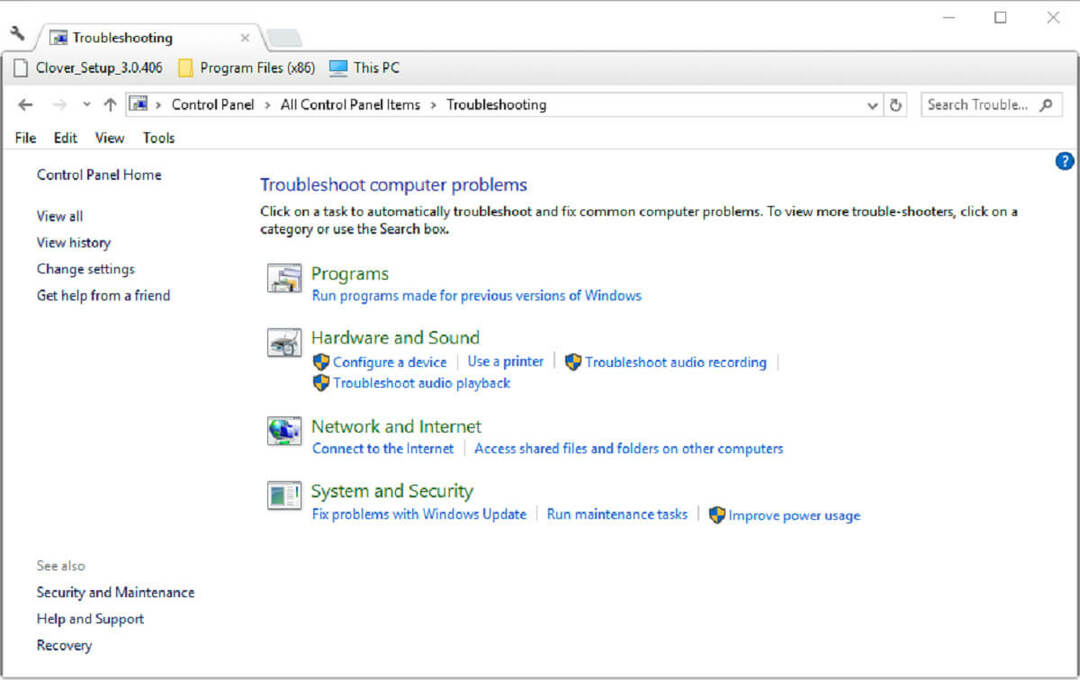
- Кликните Погледати све са леве стране прозора да бисте отворили целу листу програма за решавање проблема.
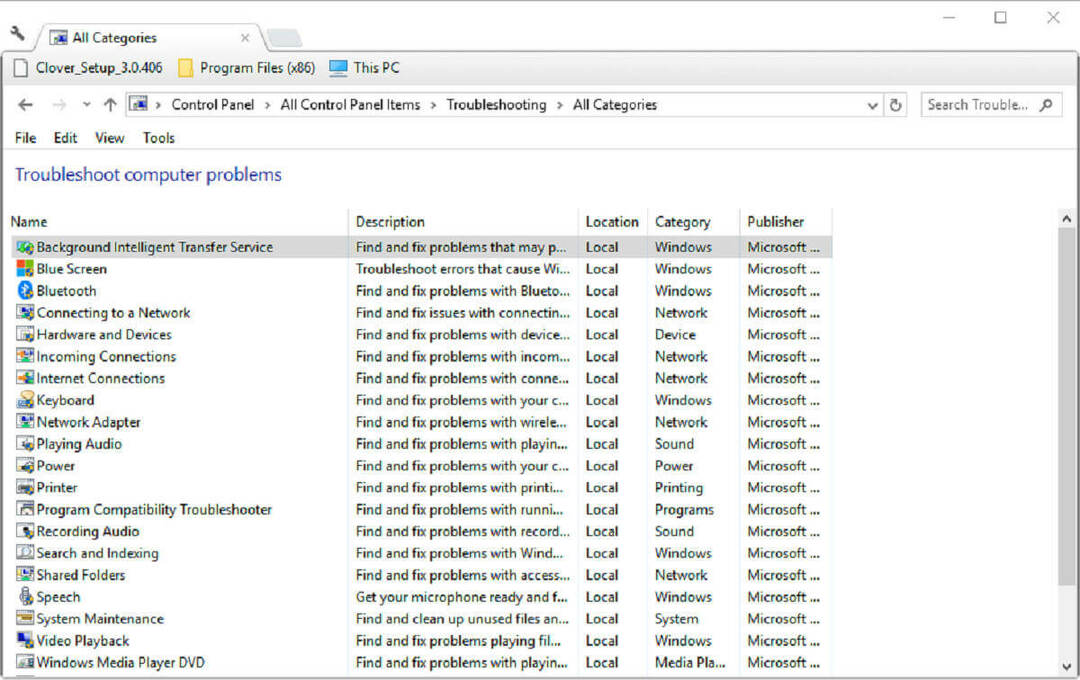
- Затим кликните десним тастером миша на Штампач и изаберите Покрени као администратор.
3. Поправите штампање помоћу ХП Принт анд Сцан Доцтор
Корисници Хевлетт-Пацкард штампача такође могу да користе услужни програм ХП Принт анд Сцан Доцтор за поправљање штампе. То је алатка за решавање проблема која је посебно дизајнирана за Хевлетт-Пацкард штампаче. Корисници могу поправити штампање помоћу програма ХП Принт анд Сцан Доцтор на следећи начин.
- Кликните ХП Принт анд Сцан Доцтор линк о овоме ХП страница да бисте преузели чаробњака за подешавање софтвера.
- Кликните ХППС.др.еке у да бисте инсталирали ХП Принт анд Сцан Доцтор.
- Кликните Почетак да бисте изабрали ХП штампач, а затим притисните Следећи дугме.
Покрените скенирање система да бисте открили потенцијалне грешке

Преузмите Ресторо
Алат за поправак рачунара

Кликните Покрените скенирање да бисте пронашли проблеме са Виндовсом.

Кликните Поправи све да реши проблеме са патентираним технологијама.
Покрените скенирање рачунара помоћу алатке за обнављање система Ресторо да бисте пронашли грешке које узрокују сигурносне проблеме и успоравање. По завршетку скенирања, поступак поправке ће оштећене датотеке заменити новим Виндовс датотекама и компонентама.
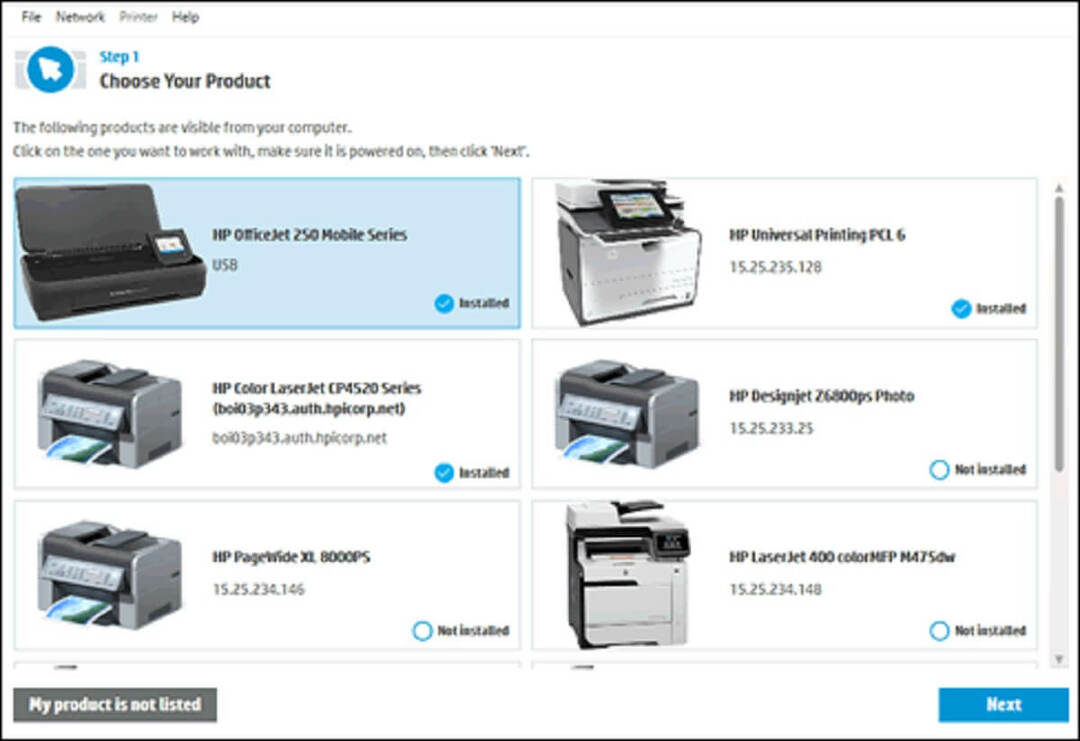
- Изаберите Фик Принтинг опција.
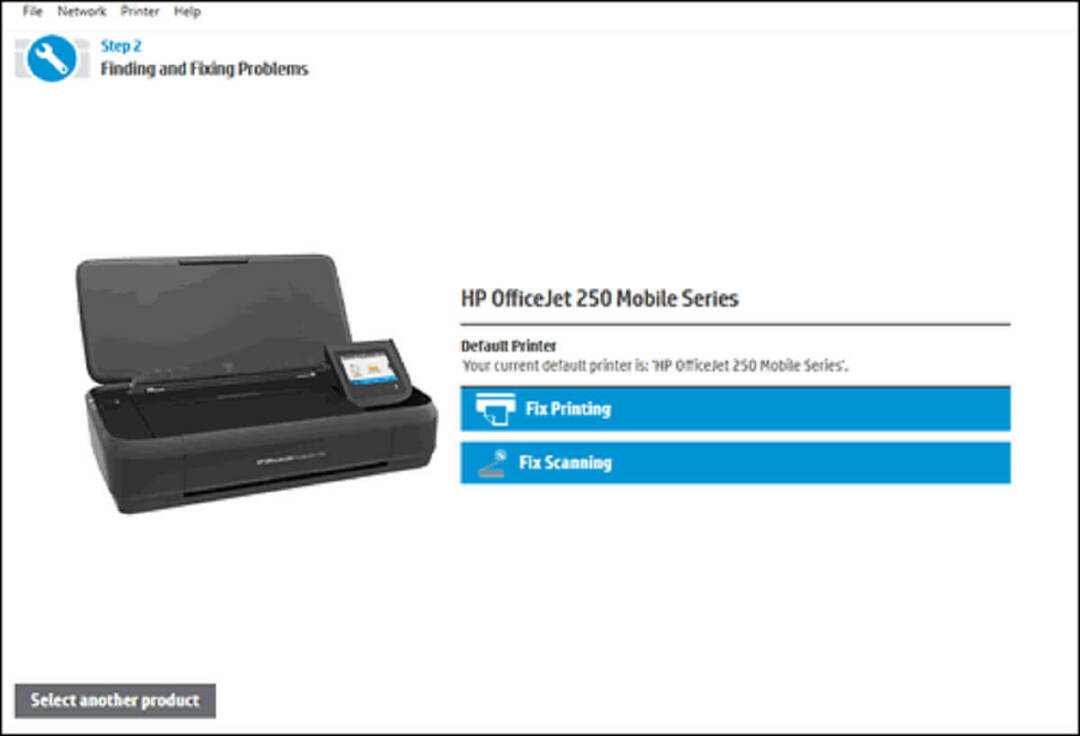
- Након тога, софтвер може приказивати иконе француског кључа који истичу да је нешто поправио. Ако је тако, затворите алатку за решавање проблема и покушајте поново да штампате.
- Можете и да видите икону Кс. Ако је то случај, наставите са алатком за решавање проблема и следите упутства која пружа да бисте решили проблем.
- ПОВЕЗАН: РЕШЕНО: Штампач ХП Енви се не штампа након надоградње оперативног система Виндовс 10
4. Додајте оригинални Хевлетт-Пацкард кертриџ у штампач
Треће лице кертриџи не раде увек тако добро на Хевлетт-Пацкард штампачима. Као такав, замена независног кертриџа званичнијим кертриџем Хевлетт-Пацкард може поправити ХП штампач који не штампа црно мастило. Тхе ХП веб локација укључује поље за претрагу где корисници могу да унесу своје моделе штампача у оквир за претрагу како би пронашли компатибилне кертриџе са мастилом за њих.
Такође имајте на уму да постоје лажни, фалсификовани ХП кертриџи са мастилом. Дакле, можда би било вредно проверити да ли је ваш сопствени кертриџ лажан. Корисници ХП штампача могу да провере да ли су лажни скенирањем КР кодова на кертриџима помоћу КР скенера или СуреСуппли апп. Корисници могу да уносе серијске бројеве на налепнице кертриџа на Страница за верификацију компаније Хевлетт-Пацкард да их потврди.
5. Замените кертриџе са мало мастила
Већина корисника ће вероватно проверити ниво мастила када штампач престане да штампа црно мастило. Међутим, неки корисници могу превидети замену кертриџа ако у њему нема потпуно мастила. Замените кертриџ са црним мастилом када је на њему мало горива, али не нужно и потпуно без њега. Узвичник на индикатору нивоа мастила истиче се када у кертриџу понестаје мастила. Зато замените кертриџ са црним мастилом ако на индикатору нивоа мастила на контролној табли видите знак ускличника.
- ПОВЕЗАН: Шта урадити ако управљачки програм штампача за Виндовс 10 није доступан
6. Поравнајте главу за штампање
Штампач можда неће штампати црно мастило ако није калибрисан. Дакле, калибрација Хевлетт-Пацкард штампача поравнавањем главе штампача може поправити његово штампање. Већина ХП штампача ће имати Поравнајте главу за штампање опција на менијима за одржавање штампача или Алати помоћу којих их корисници могу калибрисати.
Одабиром те опције калибрисаћете штампач и одштампати страницу за поравнање. ХП-ови приручници за штампаче пружиће конкретније смернице за поравнавање главе штампача за своје моделе.
Горе наведене резолуције ће вероватно поправити ХП штампаче тако да штампају црно мастило. Ако горње резолуције и даље не поправљају штампу, можда ће бити потребан поправак самог штампача. Корисници могу вратити ХП штампаче који су још увек у гарантном року произвођачу на поправак. Дакле, проверите гарантни период за свој штампач да бисте видели да ли га можете вратити компанији Хевлетт-Пацкард.
Повезане приче за проверу
- Штампач ХП Енви не штампа након надоградње оперативног система Виндовс 10
- ПОПРАВАК: ХП ЛасерЈет п1102в не штампа УСБ
- Ево како да исправите грешку 79 на ХП штампачима
 Још увек имате проблема?Поправите их помоћу овог алата:
Још увек имате проблема?Поправите их помоћу овог алата:
- Преузмите овај алат за поправак рачунара оцењено одличним на ТрустПилот.цом (преузимање почиње на овој страници).
- Кликните Покрените скенирање да бисте пронашли проблеме са Виндовсом који би могли да узрокују проблеме са рачунаром.
- Кликните Поправи све да реши проблеме са патентираним технологијама (Ексклузивни попуст за наше читаоце).
Ресторо је преузео 0 читаоци овог месеца.
![Исправљено: ХП Солутион Центер не ради [Фласх грешка]](/f/f6d1851ff52aae01303d7db770a08c83.jpg?width=300&height=460)

![5 најбољих штампача за средње канцеларије [Водич за 2021]](/f/816a72d24c4e84929fe7f701f3c90e9e.jpg?width=300&height=460)